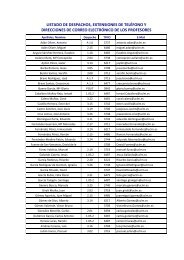Download document (10.35 MB) - Escuela Superior de Informática ...
Download document (10.35 MB) - Escuela Superior de Informática ...
Download document (10.35 MB) - Escuela Superior de Informática ...
Create successful ePaper yourself
Turn your PDF publications into a flip-book with our unique Google optimized e-Paper software.
B.2. Ejemplo <strong>de</strong> uso <strong>de</strong> la aplicación 141Paso 1. Abrir archivo <strong>de</strong> ví<strong>de</strong>o. Para abrir un ví<strong>de</strong>o e iniciar automáticamente el proceso<strong>de</strong> <strong>de</strong>tección <strong>de</strong> movimiento seleccionar Archivo - Abrir, seleccionar un ví<strong>de</strong>o contenido<strong>de</strong>ntro <strong>de</strong>l directorio Ví<strong>de</strong>os y pulsar Aceptar. En ese momento se iniciará automáticamenteel proceso <strong>de</strong> captura y <strong>de</strong>tección <strong>de</strong>l movimiento <strong>de</strong>l ví<strong>de</strong>o seleccionado.Paso 2. Familiarizarse con el reproductor y el mo<strong>de</strong>lo 3D. Cuando todos los widgets queaparecían inhabilitados en la pantalla inicial pasan a estar habilitados, componentes inicializados,imágenes cargadas y el mo<strong>de</strong>lo 3D creado, el proceso <strong>de</strong> <strong>de</strong>tección habrá terminado. Eneste momento se pue<strong>de</strong> mover el mo<strong>de</strong>lo 3D (como se ha comentado en el apartado anterior),reproducir la captura o utilizar los paneles <strong>de</strong> edición para modificar trayectorias erróneas <strong>de</strong>las marcas <strong>de</strong>l mo<strong>de</strong>lo 3D.Paso 3. Editar una marca <strong>de</strong> un brazo. Para editar una trayectoria errónea <strong>de</strong> una marca<strong>de</strong> un brazo se proce<strong>de</strong>rá al uso <strong>de</strong>l panel <strong>de</strong> edición “Brazos”. Si la trayectoria errónea se produceen un rango <strong>de</strong>terminado <strong>de</strong> frames, establecer el valor <strong>de</strong> frame inicial <strong>de</strong>l intervalo enel spinbutton “De” y el final en el spinbutton “a”. El siguiente paso sería seleccionar la marcaa editar en el combo “Marca”. Para eliminar puntos y obtener una curva limpia, arrastrar lospuntos a eliminar junto a otro que no se <strong>de</strong>see eliminar o fuera <strong>de</strong> la curva <strong>de</strong> interpolación.Una vez eliminados los puntos no <strong>de</strong>seados, pulsar el botón “Aceptar” y el sistema ajustará elvalor <strong>de</strong> las marcas para situarlos en los frames correctos. Se repetirá el proceso para el EjeY y Eje Z. Si sólo se <strong>de</strong>sea modificar a mano una trayectoria, pue<strong>de</strong> realizarse sin per<strong>de</strong>r lospuntos modificados; moviéndolos en sentido vertical y pulsando “Aceptar”.Para suavizar automáticamente la trayectoria, seleccionar “Suavizar canales”, elegir unfactor <strong>de</strong> suavizado, y pulsar sobre el botón “Suavizar”. Instantáneamente, la curva quedarásuavizada.Paso 4. Editar una marca facial. El procedimiento para editar una trayectoria errónea <strong>de</strong>una marca facial es similar a la <strong>de</strong> un brazo, pero <strong>de</strong>s<strong>de</strong> el panel <strong>de</strong> edición “Cara” (ver Paso3). En este caso no se permite suavizar trayectorias.